u盘不显示u盘的解决方法 win10插入u盘不显示怎么解决
更新时间:2024-03-09 11:12:01作者:xiaoliu
在使用Windows 10系统时,有时会遇到插入U盘后却无法显示的问题,这种情况可能会导致用户无法访问U盘中的文件,给工作和生活带来诸多不便。但别担心针对这个问题,我们可以采取一些简单的解决方法来解决U盘不显示的情况。接下来我们将为大家介绍几种解决U盘不显示问题的方法,希望能帮助大家顺利解决这一困扰。
win10插入u盘不显示怎么解决:
第一步、先换一个USB接口,看能显示不?如果能显示,说明接口问题,是不是多次使用,接口接触不良了?同一个接口换一个正常的U盘,插上试试看显示不。显示的话是U盘问题,如果同样不显示继续往下看
第二步、使用快捷键Win+I呼出Windows 设置窗口,点击其中“设备”
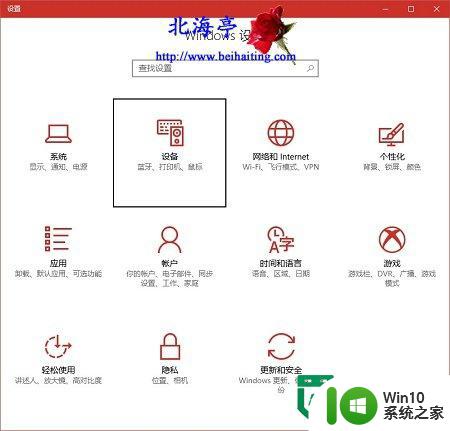
第三步、在设备窗口,在蓝牙和其他设备选项卡下,在右侧窗口,找到并点击已经插上的U盘设备,出现了“删除设备”的选项后,点击“删除设备”,U盘会被移除
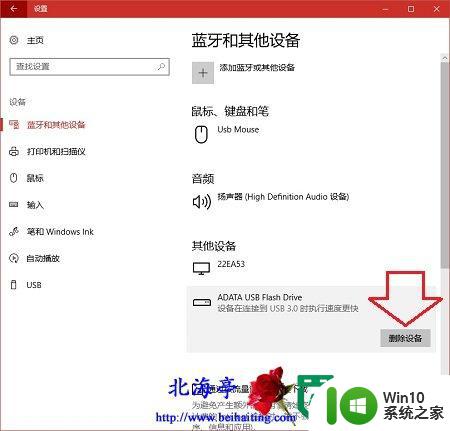
第四步、拔掉U盘,再重新插上U盘,就会出现在文件资源管理器窗口出现U盘盘符了。
以上就是u盘不显示u盘的解决方法的全部内容,还有不懂得用户就可以根据小编的方法来操作吧,希望能够帮助到大家。
u盘不显示u盘的解决方法 win10插入u盘不显示怎么解决相关教程
- win10插u盘显示不出来如何解决 win10 u盘不显示怎么办
- win10插u盘有声音但是没显示的解决方法 win10插入u盘有声音却不显示怎么办
- winds10电脑插入u盘有些文件不显示解决方法 windows10电脑插入u盘部分文件不显示怎么办
- win10插入U盘显示错误提示“USB端口上的电涌”解决方法 win10插入U盘显示错误提示“USB端口上的电涌”怎么办
- win10电脑u盘不显示 U盘连接Win10电脑后不显示怎么解决
- win10插u盘有提示音但是不显示内容的处理方法 win10插u盘有提示音但是无法访问文件的解决办法
- 如何解决w10u盘插入电脑不显示u盘盘符的问题 Windows 10电脑识别不了U盘怎么办
- windows10u盘插入电脑不显示如何解决 windows10插入u盘没有显示怎么回事
- win10插u盘显示不出来 解决win10下U盘连接电脑但无法显示的问题
- 移动硬盘插入win10电脑灯亮但显示不出来内容的解决方法 移动硬盘插入win10电脑灯亮但显示不出来内容怎么办
- win10插上u盘显示两个如何修复 win10插入u盘显示两个盘符怎么办
- win10 u盘插电脑上不显示怎么办 Win10系统插入U盘后盘符消失怎么办
- 蜘蛛侠:暗影之网win10无法运行解决方法 蜘蛛侠暗影之网win10闪退解决方法
- win10玩只狼:影逝二度游戏卡顿什么原因 win10玩只狼:影逝二度游戏卡顿的处理方法 win10只狼影逝二度游戏卡顿解决方法
- 《极品飞车13:变速》win10无法启动解决方法 极品飞车13变速win10闪退解决方法
- win10桌面图标设置没有权限访问如何处理 Win10桌面图标权限访问被拒绝怎么办
win10系统教程推荐
- 1 蜘蛛侠:暗影之网win10无法运行解决方法 蜘蛛侠暗影之网win10闪退解决方法
- 2 win10桌面图标设置没有权限访问如何处理 Win10桌面图标权限访问被拒绝怎么办
- 3 win10关闭个人信息收集的最佳方法 如何在win10中关闭个人信息收集
- 4 英雄联盟win10无法初始化图像设备怎么办 英雄联盟win10启动黑屏怎么解决
- 5 win10需要来自system权限才能删除解决方法 Win10删除文件需要管理员权限解决方法
- 6 win10电脑查看激活密码的快捷方法 win10电脑激活密码查看方法
- 7 win10平板模式怎么切换电脑模式快捷键 win10平板模式如何切换至电脑模式
- 8 win10 usb无法识别鼠标无法操作如何修复 Win10 USB接口无法识别鼠标怎么办
- 9 笔记本电脑win10更新后开机黑屏很久才有画面如何修复 win10更新后笔记本电脑开机黑屏怎么办
- 10 电脑w10设备管理器里没有蓝牙怎么办 电脑w10蓝牙设备管理器找不到
win10系统推荐
- 1 番茄家园ghost win10 32位官方最新版下载v2023.12
- 2 萝卜家园ghost win10 32位安装稳定版下载v2023.12
- 3 电脑公司ghost win10 64位专业免激活版v2023.12
- 4 番茄家园ghost win10 32位旗舰破解版v2023.12
- 5 索尼笔记本ghost win10 64位原版正式版v2023.12
- 6 系统之家ghost win10 64位u盘家庭版v2023.12
- 7 电脑公司ghost win10 64位官方破解版v2023.12
- 8 系统之家windows10 64位原版安装版v2023.12
- 9 深度技术ghost win10 64位极速稳定版v2023.12
- 10 雨林木风ghost win10 64位专业旗舰版v2023.12